Bật đếm dung lượng thư mục DirectAdmin

Trong bài viết hôm nay mình sẽ giúp các bạn bật đếm dung lượng thư mục DirectAdmin. Bởi vì mặc định tính năng này đã tắt trong các phiên bản gần đây của DirectAdmin.
I. Giới thiệu
Có thể nhiều bạn chưa biết thì trước đây ở những phiên bản cũ của DirectAdmin thì khi vào tính năng File Manager bạn sẽ thấy được đầy đủ dung lượng của thư mục, tuy nhiên từ những phiên bản sau này thì khi truy cập vào File Manager bạn sẽ không nhận được thông tin dung lượng nào về thư mục nữa cả.
Và cũng không hề có một công cụ nào để bạn có thể tính toán dung lượng của thư mục bạn đang muốn biết.
Cho nên trong bài viết này mình sẽ giúp các bạn bật đếm dung lượng thư mục DirectAdmin lại như trước đây.
Lý do DirectAdmin đã vô hiệu hóa tính năng này đi là do việc bật tính năng này sẽ đồng nghĩa hệ thống sẽ gia tăng mức sử dụng I/O bộ nhớ lưu trữ.
Và mọi thứ sẽ còn tệ hại hơn khi hệ thống của bạn đang sử dụng HDD hoặc SSD tốc độ không cao. Đôi khi những người dùng có mức sử dụng đĩa cực lớn, khi truy cập vào File Manager sẽ mất rất nhiều thời gian để hệ thống phản hồi vì phải bận đếm mức sử dụng của các thư mục đang hiển thị. Trong trường hợp đếm quá lâu thì File Manager sẽ bị lỗi timeout.
Nên trước khi đi vào bài hướng dẫn này, bạn hãy cân nhắc trước nhé. Tuy nhiên nếu bạn vẫn muốn bật cho một vài người dùng nhất định thì có thể xem qua bài này.
II. Bật đếm dung lượng thư mục DirectAdmin cho toàn bộ hệ thống
Để bật đếm dung lượng thư mục DirectAdmin cho toàn bộ hệ thống chúng ta cần thực hiện theo 3 bước sau.
Bước 1: SSH vào hệ thống DirectAdmin của bạn
Để bật đếm dung lượng thư mục DirectAdmin, đầu tiên chúng ta cần SSH hoặc truy cập VPS hoặc máy chủ của bạn với quyền root trước. Nếu bạn chưa biết cách SSH vào VPS hoặc Server của bạn thì bạn có thể tham khảo bài viết hướng dẫn sau:
Sau khi đã SSH thành công chúng ta tiếp tục với bước 2 để chỉnh sửa cấu hình DirectAdmin.
Bước 2: Thay đổi cấu hình để bật đếm dung lượng thư mục DirectAdmin
Trước khi thực hiện thay đổi cấu hình các bạn xem qua trạng thái trước khi trước khi thay đổi cấu hình. Các thư mục đều có dung lượng là 4KB kể cả bên trong có dữ liệu hay không.
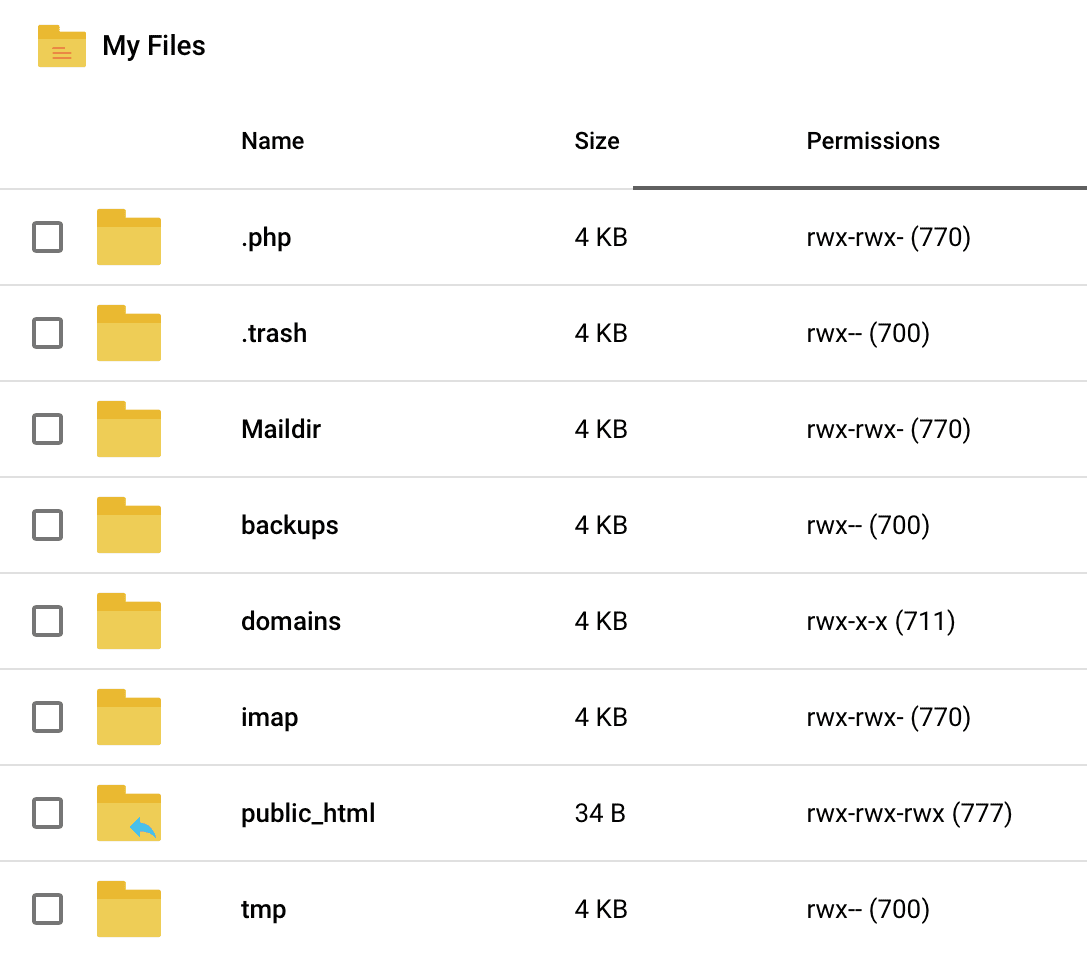
Dưới đây là các lệnh mà bạn cần thực hiện.
cd /usr/local/directadmin/
./directadmin set filemanager_du 1
service directadmin restart
Giải thích các lệnh trên:
- Lệnh 1: Di chuyển vào thư mục
directadmin. - Lệnh 2: Đặt cấu hình
filemanager_dulà1. Nếu bạn muốn vô hiệu hóa thì có thể đặt lại0. - Lệnh 3: Khởi động lại dịch vụ
DirectAdmin.
Dưới đây là kết quả sau khi chúng ta thực hiện các lệnh trên.
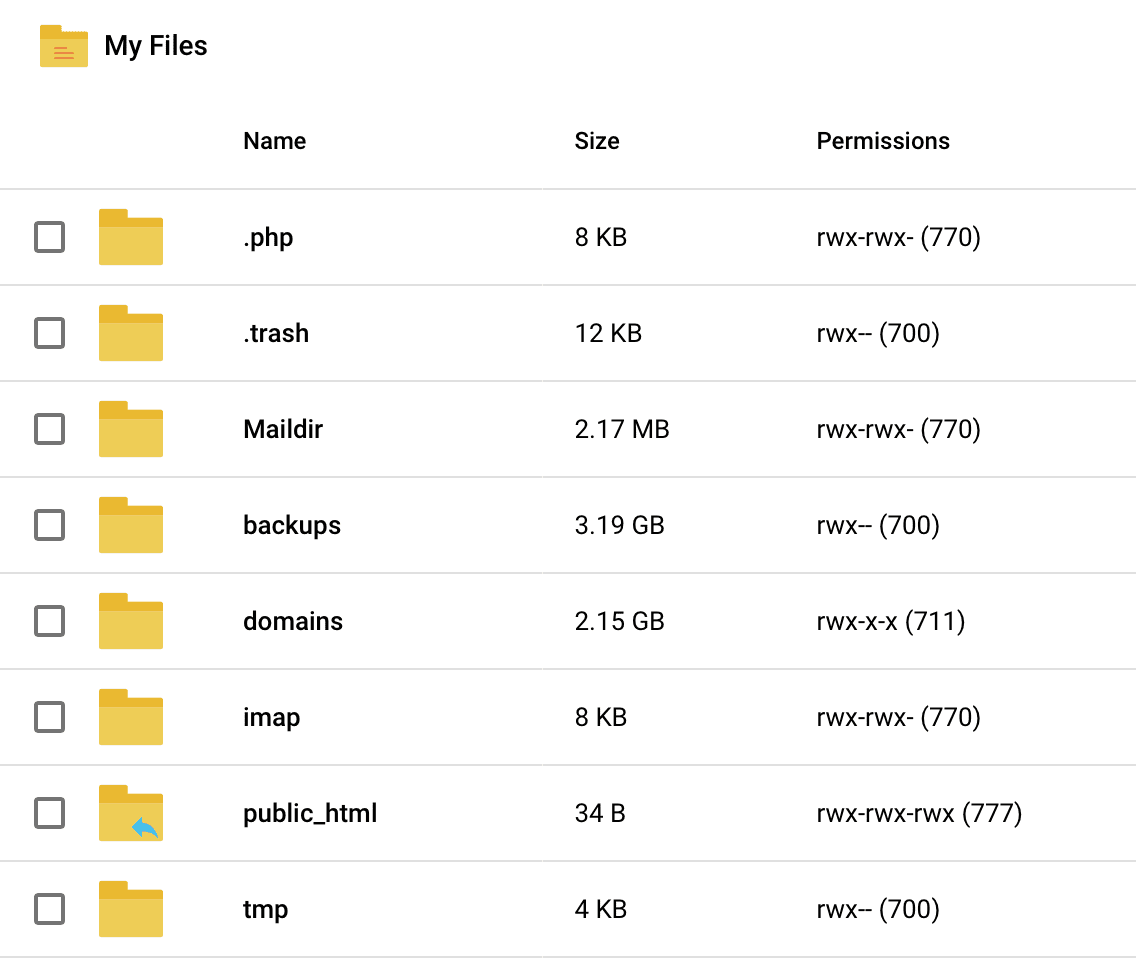
Đến đây thì chúng ta đã hoàn tất việc bật đếm dung lượng thư mục DirectAdmin cho toàn bộ người dùng trên DirectAdmin.
III. Bật đếm dung lượng thư mục DirectAdmin cho một người dùng
Trong trường hơp bạn chỉ muốn bật cho một người dùng nào đó thôi thì bạn cần sử tệp cấu hình của người dùng đó theo lệnh bên dưới.
vi /usr/local/directadmin/data/users/username/user.conf
Các bạn nhớ thay username thành tên người dùng bạn muốn sửa cấu hình nhé.
Sau đó bạn chỉ cần chỉnh sửa hoặc thêm dòng filemanager_du=1 vào tệp cấu hình này là được. Và đương nhiên sẽ cần khởi động lại DirectAdmin.
IV. Tổng kết
Qua bài viết này bạn đã biết được cách thức để bật đếm dung lượng thư mục DirectAdmin cho toàn bộ người dùng hoặc một vài người dùng bạn muốn. Trường hợp bật cho toàn bộ người dùng thì mức sử dụng I/O trên bộ nhớ lưu trữ của bạn sẽ tăng cao và có khả năng làm chậm hệ thống DirectAdmin của bạn nếu bộ nhớ lữu trữ của bạn có tốc độ không cao.
Hy vọng bài viết này sẽ giúp ích được cho các bạn. Chúc các bạn có thể thực hiện thành công.
Xem thêm các bài viết hữu ích về DirectAdmin tại đường dẫn sau:
Nếu các bạn cần hỗ trợ các bạn có thể liên hệ bộ phận hỗ trợ theo các cách bên dưới:


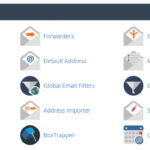
0 Comments